Windows 2016'da güvenlik konusu her zaman özel bir konuma sahip olmuştur. Temel güvenlik özellikleri ve araçları sağlamanın yanı sıra, güçlü bir parola da bulmanız gerekir. Bazen Windows 2016 işletim sisteminde parolayı değiştirmek de gerekebilir. Bu eğitimde, Windows 2016 işletim sisteminde parolanın nasıl değiştirileceğini görelim.
Yönetici hesabınızın parolasını değiştirmek için Başlat'a ve Ayarlar düğmesine tıklayın.

Ayarlar penceresinde, "Hesaplar", "Oturum Açma Seçenekleri" ni seçin ve Parola parametresinde "Değiştir" e tıklayın.

Parolayı Değiştir penceresi açılacaktır, mevcut parolayı girin ve "İleri" deyin.


Bir sonraki pencerede şunu girin:
- "Şifreyi tekrar girin" satırına yeni şifre (Latin harfleriyle en az 8 karakter) - yeni şifreyi tekrar girin;
- "İleri" düğmesine tıklayarak değişiklikleri kaydedin.

Mevcut hesabın şifresi değiştirilmiştir. Şimdi mevcut parolanın son kullanma tarihini değiştirebiliriz.
Varsayılan olarak, sunucuda parola sona erme süresi 42 gün olarak ayarlanmıştır. Bu süreden sonra, sistem otomatik olarak bir şifre değişikliği talep edecektir. Bu son kullanma tarihini değiştirmek için birkaç basit işlem yapmanız gerekir.
"Başlat" ve "Yönetimsel Araçlar "a tıklayın.
"Yerel Güvenlik İlkesi" penceresini açın (etki alanı olmayan bir sunucuda parola süresinin değiştirilmesi).
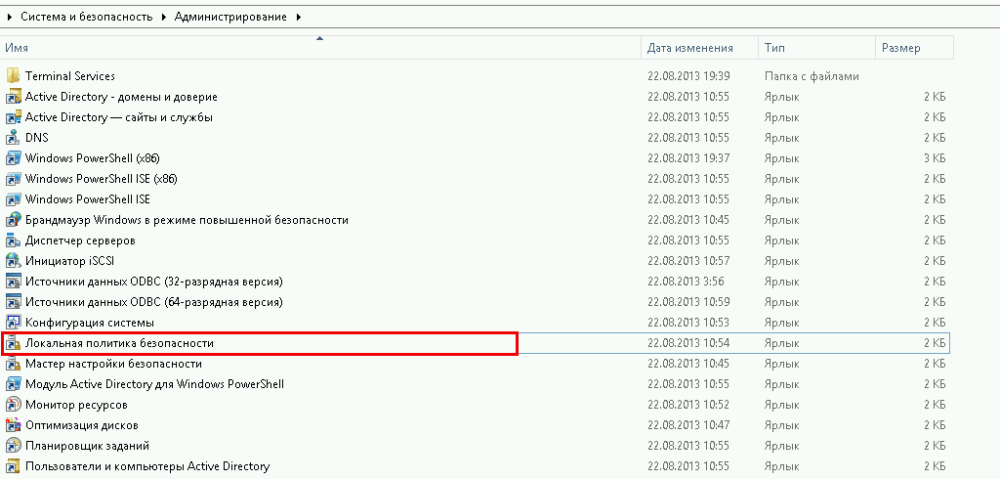
"Yerel Güvenlik İlkesi" penceresinin sol tarafında "Hesap İlkesi" okunu seçin ve "Parola İlkesi" klasörüne tıklayın.
Şimdi "Maksimum parola geçerliliği 42 gün" seçeneğini açın.
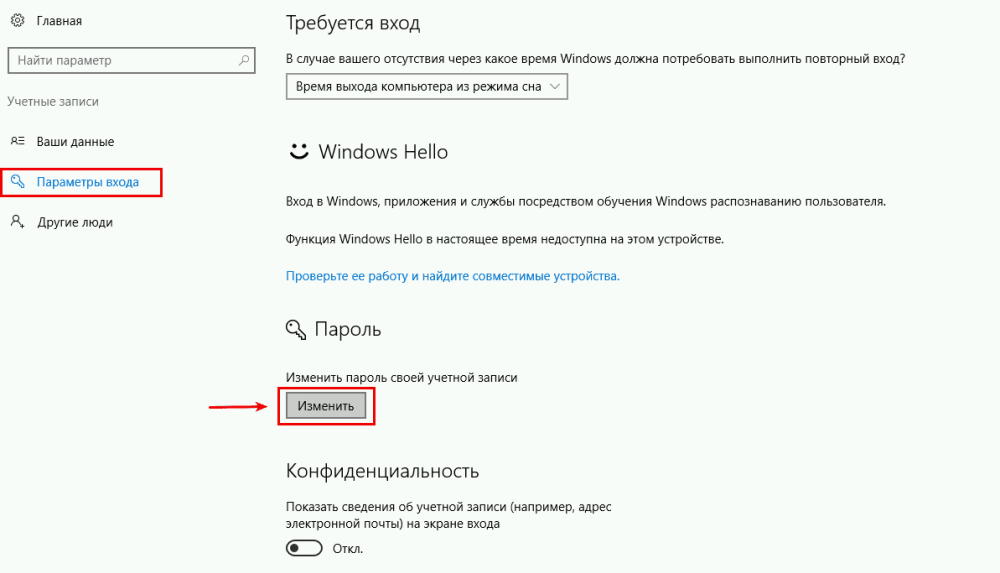
Şimdi açılan pencerede "Parola Geçerlilik Süresi" değerine 0 veya istediğiniz herhangi bir değeri girin "0" değeri - sisteme "Şifre sona erme süresi" fonksiyonunun devre dışı olduğunu gösterir.

Bu modda, parola sona erme süresi sonsuzdur.